네이버 메일에서 엑셀 뷰어 사용방법
핸드폰 | 2025년 12월 01일 06시 58분xls, xlsx 확장자로 되어 있는 엑셀 문서 파일을 열어보기 위해서는 여러 가지 엑셀 뷰어 앱을 설치하거나 프로그램을 다운로드해야 됩니다. 하지만 이러한 방법 외에도 네이버 메일에서는 엑셀 뷰어를 사용할 수 있는 기능이 존재합니다.
엑셀 뷰어를 설치하지 않아도 어렵지 않게 엑셀 문서를 열어볼 수 있는 방법을 네이버 메일에서 한 번 해보시기 바랍니다.
네이버 메일 나에게 보내기
네이버 메일은 별도로 앱을 설치하지 않아도 아이폰 사파리 브라우저에서 네이버에 접속 후 로그인을 통해서 이용할 수 있습니다. 네이버 메일 안에는 다양한 문서를 보내고 받을 수 있는데요, 바로 네이버 메일에서 문서를 읽어볼 수 있습니다.
수정은 안되지만 읽기는 가능하기 때문에 본인에게 xlsx 엑셀 파일을 보낸 후 읽어보면 됩니다.
방법은 아래와 같습니다.
우선 네이버에 접속합니다. 네이버 접속은 아이폰 사파리 브라우저로 접속하면 됩니다. 그리고 네이버에 로그인을 합니다.
화면에서 메일 탭을 선택합니다.
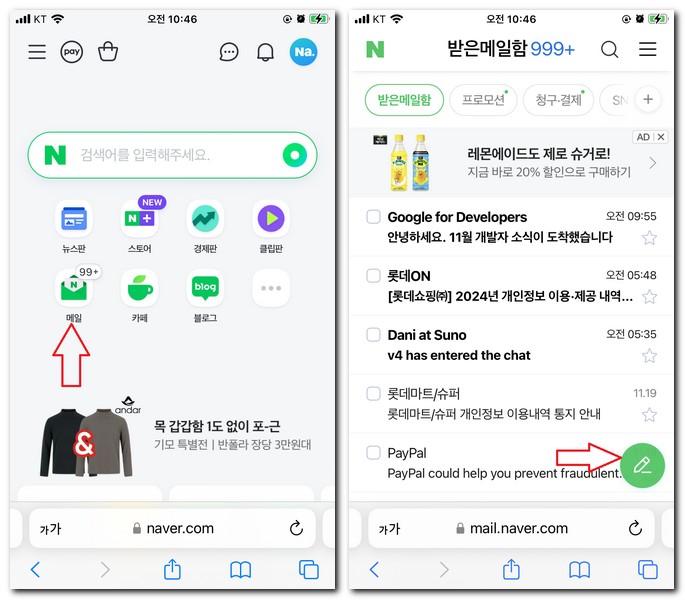
메일쓰기 아이콘을 누르게 되면 메일 작성이 가능합니다. '내게쓰기' 버튼을 눌러서 메일을 작성합니다. 메일 제목과 내용을 간단히 입력하고, 첨부파일 아이콘을 누릅니다.
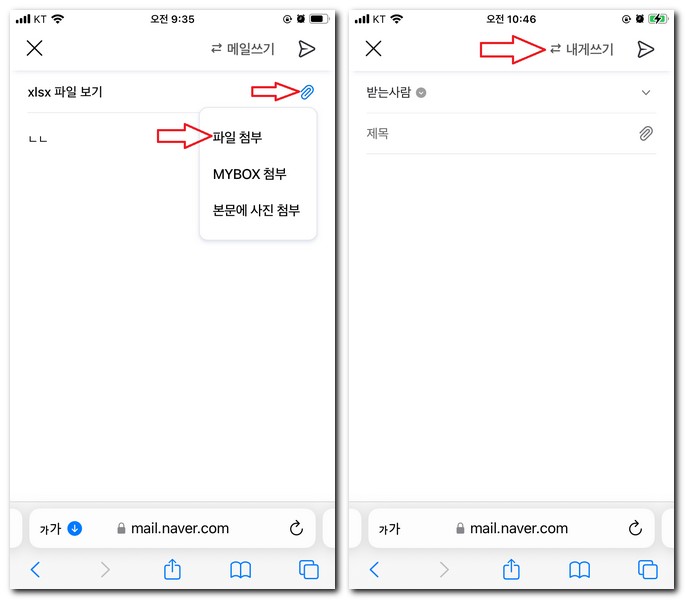
그리고 '첨부파일 -> 파일 선택'을 순서대로 눌러줍니다.
아이폰 파일 앱 안에 있는 최근 항목에서 xlsx 파일을 선택 후 열기 버튼을 눌러줍니다.
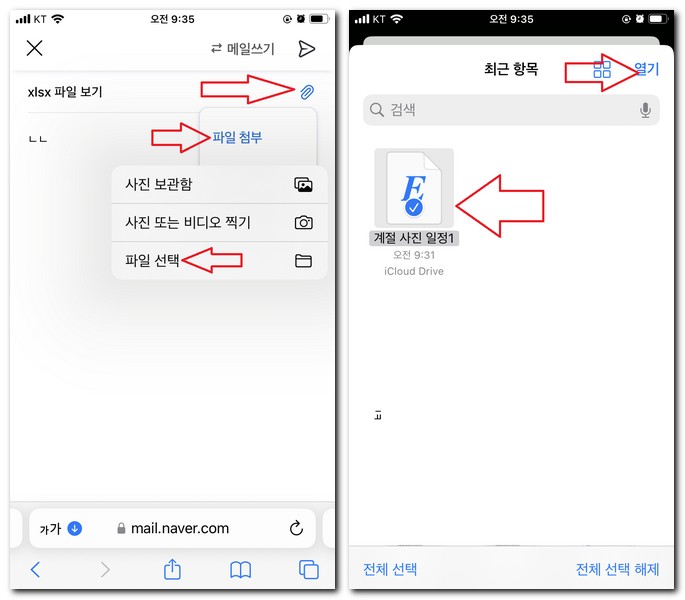
네이버 메일 보내기에서 첨부파일 1개가 추가되었습니다. 확장자 xlsx 엑셀파일인지 확인하고 메일 전송 아이콘을 눌러줍니다.
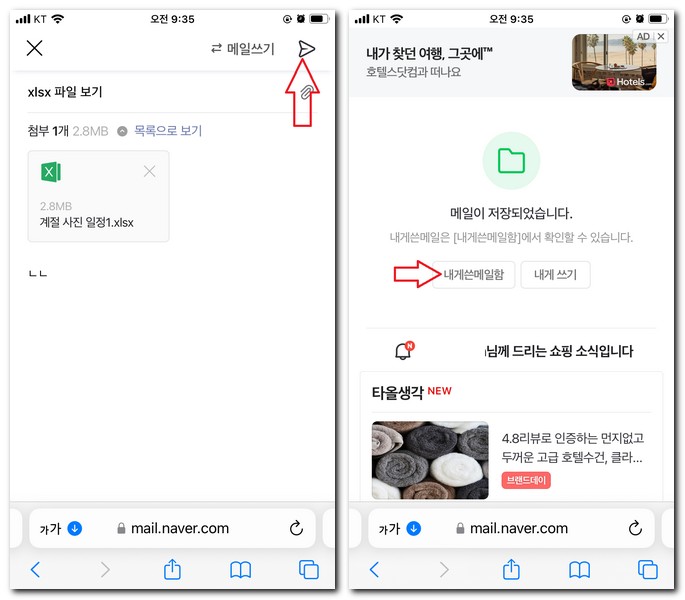
그럼 자신에게 메일이 전송되게 됩니다.
네이버 엑셀 뷰어 보기
이렇게 자신에게 메일을 보내게 되면 내게 쓴 메일함에 저장된(보낸) 메일을 확인할 수 있습니다.
메일이 저장된 것을 확인하기 위해서는 내게 쓴 메일함으로 이동해야 됩니다.
내게 쓴 메일함을 눌러줍니다.
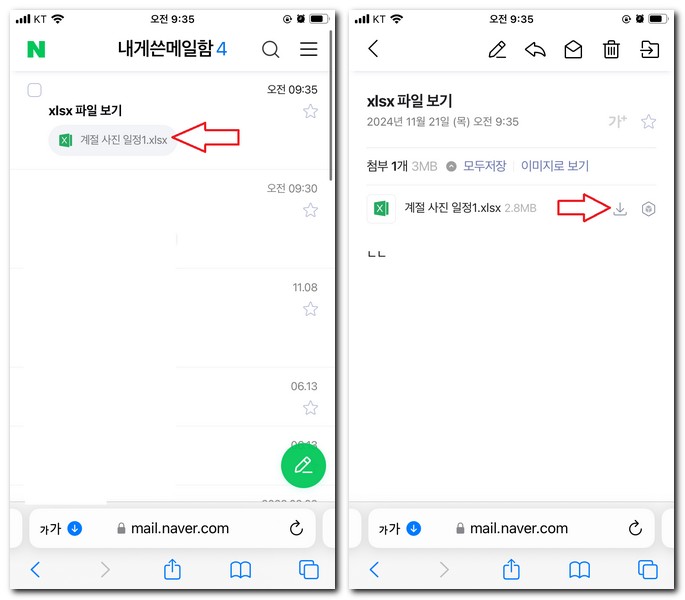
방금 보낸 메일이 내게 쓴 메일함에 저장된 것을 확인할 수 있습니다.
첨부파일에 있는 xlsx 파일을 다운로드 버튼을 누릅니다.
그리고 파일을 다운로드할 것인지 물어보는데요, 파일을 다운로드하지 말고, '보기' 버튼을 눌러줍니다.
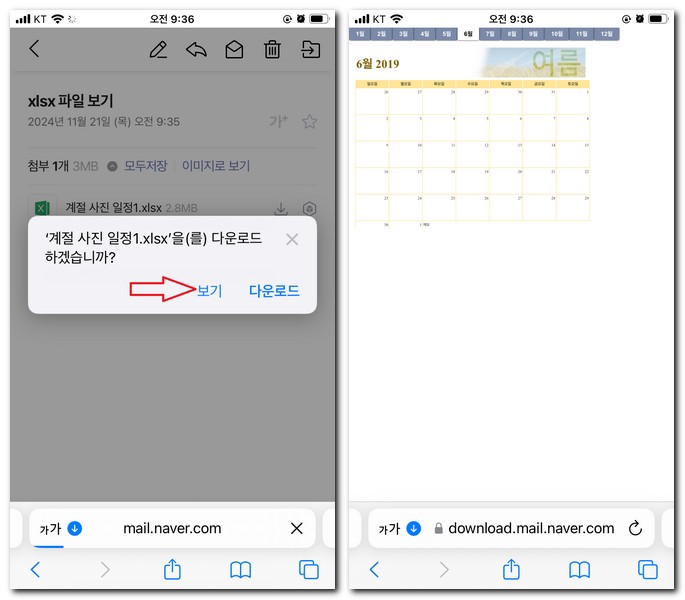
그럼 네이버 메일에서 바로 xlsx 파일을 열어볼 수 있습니다.
아이폰에는 다운로드 하지 않고 바로 열어볼 수 있기 때문에 이 기능을 적절히 활용하면 매우 도움이 됩니다.
네이버에서 엑셀 뷰어 보기 기능을 이와 같은 방법으로 이용한다면 별도로 엑셀 뷰어 앱이나 프로그램을 설치하지 않아도 사용해볼 수 있습니다.